Puteți utiliza inspectorul de activități Microsoft Project pentru a vedea cum afectează modificările unei activități restul proiectului. De asemenea, o puteți utiliza pentru a urmări modificările planificare.
Pentru a deschide inspectorul de activitate, faceți clic pe o activitate. Apoi, pe fila Activitate , în grupul Activități , faceți clic pe Inspectare activitate. Panoul Inspector activitate apare în partea stângă a informațiilor de proiect.
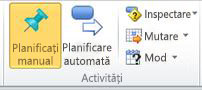
Sfat: Puteți face clic pe activități diferite fără a închide panoul Inspector de activități .
Următoarele informații apar în panoul Inspector de activități , după caz.
|
Rubrica |
Descriere |
Exemplu |
|
Început și atribuiri reale |
Dacă s-au introdus date reale pentru activitate, se afișează data reală de început, împreună cu datele care au inițiat activitatea. |
Planificați o activitate pentru a începe pe 1 martie și îl atribuiți pe Jim activității. Jim începe lucrul și raportează 40 de ore de lucru efectiv pentru perioada 1 martie - 5 martie. Săptămâna următoare, trebuie să revizuiți planul activității pentru a cuprinde o dată de început ulterioară. După ce încercați să mutați data de început la o dată ulterioară, revizuiți panoul Inspector activitate pentru a vedea ce provoacă conflictul de planificare. Atribuirea lui Jim și data reală de început sunt afișate. |
|
Întârziere redistribuire |
Dacă ați aplicat redistribuirea pentru a echilibra volumul de lucru al resurselor, activitățile dvs. pot fi întârziate pentru a preveni supraalocarea. Panoul Inspector activitate afișează perioada de timp cu care activitatea selectată este întârziată din cauza redistribuirii resurselor. |
Activitatea dvs. este întârziată continuu, pe măsură ce resursele sunt redistribuite în proiect. Revizuiți panoul Inspector de activități și vedeți că activitatea dvs. este întârziată cu 10 zile în timp ce așteptați disponibilitatea resursei atribuite. Pe baza acestui lucru, decideți să atribuiți activitatea altei resurse, astfel încât activitatea să poată fi finalizată fără întârziere. |
|
Tip de constrângere și dată |
Tipul de restricție plasată în prezent în activitate, inclusiv data asociată cu restricția. |
Ați primit recent un set nou de activități de gestionat. Persoana care a gestionat anterior activitățile le-a introdus deja în Project. Pe măsură ce modificați una dintre activități pentru a reflecta o modificare într-una dintre dependențele activității, întâmpinați probleme la încercarea de a extinde planificarea cu două săptămâni. Revizuiți panoul Inspector de activități și descoperiți că activitatea are o restricție Terminare nu mai târziu de, setată la o dată care pică la mijlocul extensiei de două săptămâni. |
|
Activitate rezumat |
Dacă aveți restricții plasate într-o activitate rezumat care afectează datele subactivităților, activitatea rezumat va fi listată în panoul Inspector activitate atunci când este selectată subactivitățile. |
Data de începere a proiectului este 1 martie. Creați o activitate rezumat cu mai multe subactivități și setați o restricție Începere nu mai devreme de la activitatea rezumat cu data de 10 martie. Panoul Inspector activitate afișează activitatea rezumat pentru subactivități, deoarece datele lor de început sunt determinate de restricția Începere nu mai devreme de pentru activitatea rezumat, spre deosebire de data de începere a proiectului. |
|
Activități predecesoare |
Dacă v-ați legat activitățile, activitățile predecesoare vor fi afișate în panoul Inspector activitate cu tipurile lor de restricții și cu timpul de întârziere sau timpul de avans predefinite. Puteți face clic pe numele unei activități predecesoare pentru a-i vedea driverele. |
Două dintre activitățile din planul de proiect sunt Testare și Lansare. Configurați planul de proiect astfel încât să reflecte faptul că activitatea Lansare începe la 5 zile după finalizarea activității Test, pentru a aștepta un timp pentru a urmări anomaliile din produs înainte de a o lansa pentru clienți. Atunci când revizuiți panoul Inspector de activități pentru activitatea Lansare, vedeți linkul la activitatea Test, cu o restricție Sfârșit-Început și un interval de timp de 5 zile. |
|
Subactivităţi |
Dacă ați selectat o activitate rezumat, panoul Drivere de activitate afișează subactivitățile și activitățile rezumat care determină planificarea. |
Planul dvs. are activități rezumat care reprezintă fiecare etapă a proiectului. Sub fiecare activitate rezumat se află mai multe subactivități, pentru a reflecta lucrul efectuat în timpul fiecărei faze. Atunci când revizuiți panoul Inspector de activități pentru o activitate rezumat, vedeți un link către cea mai veche subactivitate care determină data de început pentru acea fază. |
|
Calendare |
Dacă timpul de lucru schițat în calendar pentru activitatea selectată afectează planificarea activității, numele calendarului se afișează în panoul Inspector activitate . Puteți face clic pe numele calendarului pentru a afișa informații despre timpul de lucru și timpul liber. |
Planificați un proiect cu o dată de început setată la 1 martie. Planul dvs. de proiect utilizează un calendar implicit care se aplică doar pentru zilele de luni până vineri, ca timp de lucru. 1 martie cade într-o sâmbătă. Pe măsură ce creați activități în proiect utilizând calendarul implicit, activitățile sunt întârziate automat pentru a începe în prima zi lucrătoare a lunii, 3 martie. Pentru a vă da seama de ce data de început a activității este 3 martie în loc de 1 martie, revizuiți panoul Inspector de activități pentru activități. Se afișează un link la calendarul implicit. |
|
Planificată manual sau planificată automat |
Dacă ați selectat o activitate planificată manual, panoul Inspector activitate oferă opțiunea de a planifica automat activitatea, permițând ca Project să calculeze datele pe baza linkurilor, restricțiilor și a altor factori. |
Pe măsură ce ați creat planul de proiect, ați pus mai multe activități deoparte, deoarece nu știați cât timp vor dura acestea. Acum că știți, puteți planifica automat activitatea astfel încât Project să calculeze pentru dvs. Utilizați panoul Inspectoractivitate pentru a vedea modul în care activitatea este afectată de alte activități. |
Note:
-
Dacă ați inserat un alt proiect în proiectul curent, trebuie să extindeți mai întâi activitatea rezumat proiect înainte de a vizualiza informațiile acelui proiect în panoul Inspector activitate . Dacă activitatea nu este extinsă, veți primi un mesaj de eroare.
-
Dacă informațiile din panoul Inspector de activități sunt incorecte sau nu sunteți sigur de acuratețea lor, apăsați F9 pentru a recalcula proiectul și a reîmprospăta informațiile utilizând datele curente de proiect.










